Kuinka korjata LG:n sisältökauppa, joka ei toimi
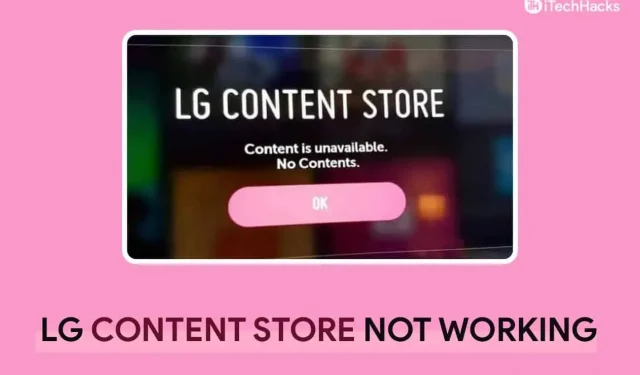
LG Content Store on LG Smart TV -kauppa, aivan kuten Google Play -kauppa puhelimille. Käyttäjät voivat hankkia sovelluksia, kuten Disney Plus, Netflix ja Amazon Prime Video, tämän myymälän kautta LG-älytelevisioillaan. Vaikka LG Content Storessa on paljon sisältöä, monet ihmiset ovat viime aikoina sanoneet, että LG Content Store ei toimi kunnolla heidän televisioissaan. Tämä opas on tarkoitettu ihmisille, joilla on samanlainen ongelma LG-älypuhelimien kanssa.
Sisältö:
Korjaus LG Content Store ei toimi
Täällä keskustelemme kaikista vaiheista, joita voimme tehdä saadaksemme LG Content Storen jälleen toimimaan.
Tarkista Internet-yhteytesi
Hidas internetyhteys on ensimmäinen syy, miksi sinulla voi olla ongelmia LG Content Storen kanssa. Tarkista Internet-yhteytesi nopeus. Tämä ongelma ilmenee todennäköisimmin, jos Internet-yhteytesi on epäluotettava. Voit ratkaista epävakaan Internet-yhteyden ongelman siirtämällä reitittimen lähemmäs televisiota. Jos tämä ei auta, käynnistä reititin uudelleen.
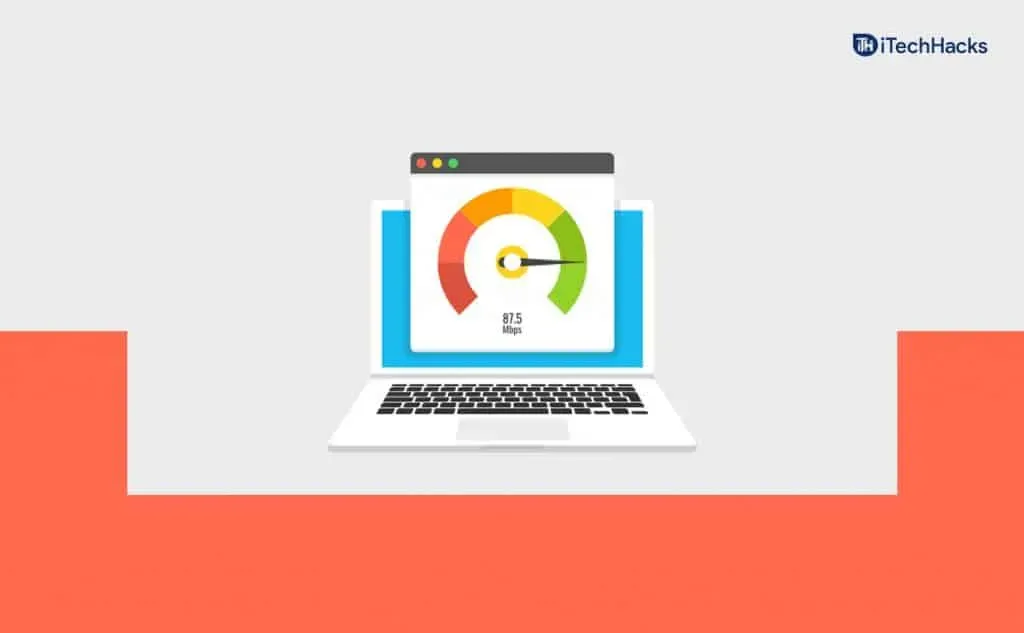
Jos et koe ongelmaa hitaan internetin vuoksi, syynä on todennäköisesti jokin muu. Jos ongelma ei liity epävakaaseen Internetiin, sinun tulee siirtyä muihin tässä artikkelissa mainittuihin vianetsintävaiheisiin.
Käynnistä TV uudelleen
Saatat kohdata ongelmia bugien ja joidenkin teknisten vikojen takia. Nämä ongelmat voidaan ratkaista yksinkertaisesti käynnistämällä televisio uudelleen. Voit tehdä tämän noudattamalla alla olevia ohjeita:
- Sammuta ensin LG Smart TV. Kun olet sammuttanut television, irrota pistoke pistorasiasta ja pidä virtapainiketta painettuna muutaman sekunnin ajan.
- Anna television olla nyt sammutettuna muutamaksi minuutiksi.
- Liitä sen jälkeen pistoke pistorasiaan ja käynnistä televisio.
- Kun olet käynnistänyt television, voit käyttää LG Content Storea televisiossasi ja asentaa sovelluksia.
Aseta DNS manuaalisesti
Toinen asia, jonka voit yrittää tehdä, on määrittää DNS manuaalisesti. Voit määrittää DNS:n manuaalisesti korjaamaan LG Content Storen toimimattomuuden seuraavasti:
- Siirry LG-sisältökaupan näytöllä asetuksiin .
- Etsi LG Content Store -asetusten Verkko – valikosta Lisäasetukset ja verkko -vaihtoehto .
- Napsauta ” Muokkaa ” -painiketta, jota edustaa ” Lisäasetukset ja verkko” -vaihtoehto.
- Poista sitten valinta ”Asenna automaattisesti” avautuvassa ikkunassa . Siirry sen jälkeen DNS- osioon . Tässä korvaa DNS:llä ” 8.8.8.8 ”ja vahvista se.
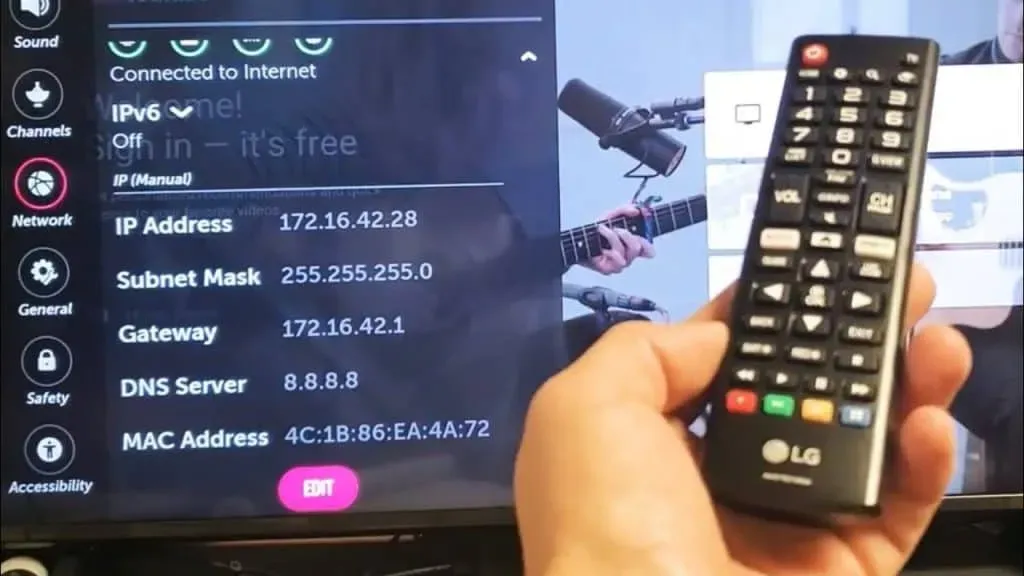
Tällä tavalla voit asettaa DNS:n manuaalisesti ja korjata LG-sisältökaupan ongelman.
Päivitä LG TV:n laiteohjelmisto.
Saatat myös kohdata ongelman vanhentuneen television laiteohjelmiston vuoksi. Sinun tulisi yrittää päivittää televisiosi ja tehdä vianmääritys LG:n sisältökauppaan, joka ei toimi. Alla on ohjeet television laiteohjelmiston päivittämiseen.
- Paina television kaukosäätimen ” Asetukset ”-painiketta.
- Siirry Asetukset-sovelluksessa Yleiset -osioon . Jos Yleiset-osio ei ole käytettävissä, löydät sen Kaikki asetukset -osiosta .
- Vieritä Yleiset-osiossa kohtaan Tietoja tästä televisiosta ja valitse se.
- Täältä löydät uusimman päivityksen. Lataa päivitys ja asenna se tietokoneellesi napsauttamalla Lataa ja asenna -painiketta .
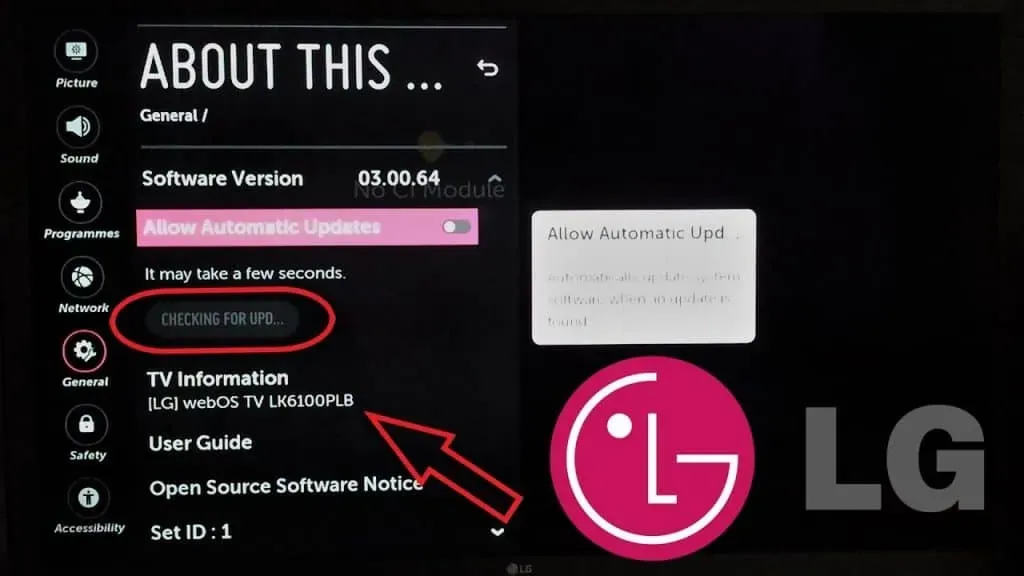
Tämä päivittää television laiteohjelmiston ja todennäköisesti korjaa kohtaamasi ongelman.
Nollaa televisiosi
Jos sinulla on edelleen ongelmia LG Smart TV:si LG Content Storen kanssa, yritä palauttaa sen tehdasasetukset. Käynnistä televisio uudelleen seuraavasti:
- Paina television kaukosäätimen ” Asetukset”-painiketta .
- Valitse Asetukset-valikosta Yleiset -osio . Jos et löytänyt ” Yleiset ”-osiota, siirry ” Kaikki asetukset ” -osioon ja löydät tämän vaihtoehdon sieltä.
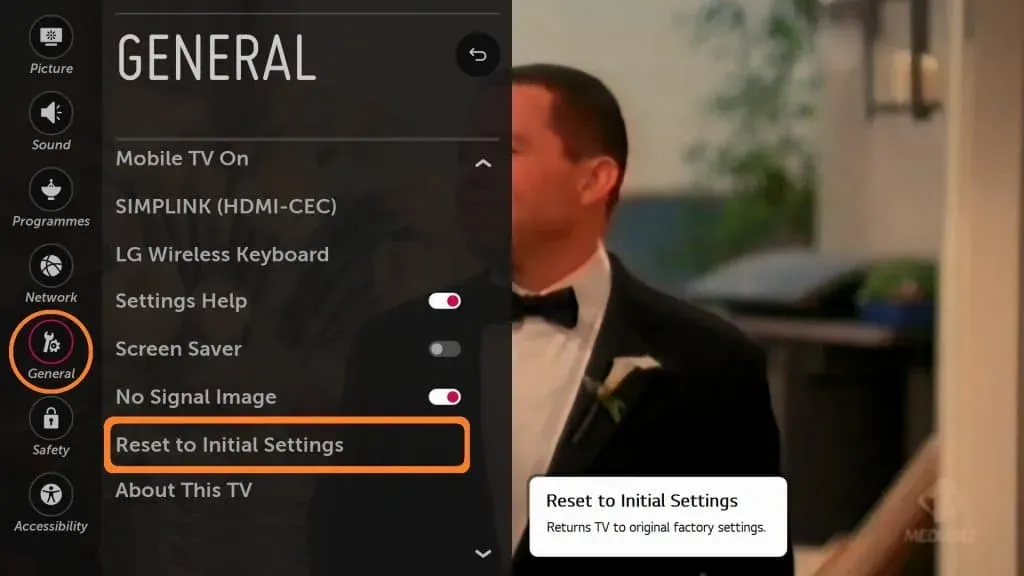
- Valitse tästä Rest To Initial Settings ja kun sinua pyydetään vahvistamaan laitteen nollaus, vahvista päätöksesi. Tällä tavalla sinun pitäisi pystyä käynnistämään televisio uudelleen ja ongelma todennäköisesti ratkeaa.
Ota yhteyttä LG TV:n tukeen
Jos mikään yllä olevista vaiheista ei auttanut sinua ja LG Content Store ei vieläkään toimi, ota luultavasti yhteyttä LG TV:n tukeen. Tukitiimi tulee luoksesi ja voi auttaa sinua ongelmassasi.
FAQ
Mitä minun pitäisi tehdä, jos LG Content Store puuttuu LG Smart TV:stä?
Jos LG Content Store puuttuu LG Smart TV:stä, se voi johtua väärästä sijainnista. Kokeile oikeaa sijaintia, jos LG Content Store puuttuu. Voit tehdä tämän noudattamalla alla olevia ohjeita:
- Paina LG TV:n kaukosäätimessä ” Asetukset ” -painiketta ja valitse sitten ” Yleiset ”.
- Siirry Yleiset – osiossa kohtaan Sijainti.
- Kirjoita sijaintisi tähän manuaalisesti ja käynnistä sitten televisio uudelleen.
Miksi en voi ladata sovelluksia LG-televisiooni?
Et ehkä voi ladata sovelluksia LG televisioosi tiettyjen ongelmien vuoksi, joita saatat kohdata käyttäessäsi LG Content Storea. Noudattamalla yllä olevia vaiheita voit korjata LG-sisältökaupassa kohtaamasi ongelmat ja ladata sovelluksia siihen.
Näin saat LG Content Storen toimimaan LG Smart TV:ssäsi, jos se ei toiminut aiemmin. Saatat kohdata tämän ongelman useista syistä, ja jos kohtaat, voit korjata sen noudattamalla tämän artikkelin ohjeita. Voit vapaasti jakaa sen sosiaalisessa mediassa ystäviesi kanssa.



Vastaa